Aktualisiert December 2025 : Beenden Sie diese Fehlermeldungen und beschleunigen Sie Ihr Computersystem mit unserem Optimierungstool. Laden Sie es über diesen Link hier herunter.
- Laden Sie das Reparaturprogramm hier herunter und installieren Sie es.
- Lassen Sie es Ihren Computer scannen.
- Das Tool wird dann Ihren Computer reparieren.
Möglicherweise stehen Sie vor zufälligen Computerfehlern und Neustarts! In solchen Fällen müssen wir zuerst herausfinden, ob es sich um ein hardwarespezifisches Problem oder ein software-spezifisches Problem handelt. Weil aus diesen beiden Gründen Systeminstabilität verursacht werden kann. Dieser Beitrag behandelt Computerneustarts und Einfrieren, die aufgrund Ihrer Hardware verursacht werden können, und bietet mögliche Schritte zur Fehlerbehebung an
.
Der Computer friert ein oder startet neu aufgrund von Hardwareproblemen
Wir empfehlen die Verwendung dieses Tools bei verschiedenen PC-Problemen.
Dieses Tool behebt häufige Computerfehler, schützt Sie vor Dateiverlust, Malware, Hardwareausfällen und optimiert Ihren PC für maximale Leistung. Beheben Sie PC-Probleme schnell und verhindern Sie, dass andere mit dieser Software arbeiten:
- Download dieses PC-Reparatur-Tool .
- Klicken Sie auf Scan starten, um Windows-Probleme zu finden, die PC-Probleme verursachen könnten.
- Klicken Sie auf Alle reparieren, um alle Probleme zu beheben.
.
RAM
: Um herauszufinden, ob es spezifisch für Hardware ist, laden Sie Memtest86+ ISO Image
herunter.

Festplatte
: Als nächstes müssen wir den Zustand der Festplatte testen. Finden Sie den Hersteller Ihrer Festplatte heraus und gehen Sie zur Website des Herstellers. Die meisten Hersteller werden über eigene Diagnosewerkzeuge verfügen. Führen Sie daher eine vollständige Diagnose durch und überprüfen Sie die Stabilität der Festplatte.
Wenn du viele schlechte Sektoren oder Fehler findest, fange sofort an, deine Daten zu sichern.
Dann laufe
(16), um zu sehen, ob dies das Problem behebt. Wenn nicht, dann, wenn es durch die Garantie abgedeckt ist, senden Sie uns eine RMA
.

Überhitzung
: Eines der häufigsten Probleme, die die Instabilität des Systems verursachen, ist Überhitzung. Um zu testen, dass es eine Menge Anwendungen gibt, die Ihnen helfen würden, die Temperaturen zu überwachen. Zum Beispiel SpeedFan, HWMonitor, Open Hardware Monitor, etc. sind nur einige davon. Sobald Sie feststellen, dass die Instabilität des Systems durch Überhitzung verursacht wird, dann entfernen Sie die Seitenwand und blasen Sie den Staub aus. Stellen Sie sicher, dass Sie den CPU-Lüfter entfernen und auch den Staub entfernen. Ersetzen Sie auch die Wärmeleitpaste. Vergewissern Sie sich, dass alle Lüfter ordnungsgemäß funktionieren. Wenn es ein Laptop ist, dann ist es am besten, ihn zu einer lokalen PC-Werkstatt zu bringen
.

BIOS
: Manchmal ändern sich die Einstellungen im BIOS, wie z.B. die Übertaktung des RAM oder Prozessors und verursachen Instabilität für das System. Setzen Sie in solchen Fällen das BIOS auf die Standardeinstellungen zurück oder setzen Sie es zurück, indem Sie das CMOS für eine Minute entfernen und wieder einbauen. Stellen Sie sicher, dass die BIOS-Firmware auf dem neuesten Stand ist
.

Stromversorgung
: Manchmal haben Sie vielleicht ein großartiges System mit dem neuesten Board, Prozessor, GPU, RAM usw., aber um diese zu handhaben, ist Ihr Netzteil möglicherweise nicht leistungsfähig genug. Stellen Sie sicher, dass Sie eine erhalten, die mit Ihrer Hardware umgehen kann. Außerdem kann ein Ausfall des Netzteils dazu führen, dass sich das System seltsam verhält – leider gibt es keine einfache Möglichkeit, es zu testen. Aber manchmal hört man laute Geräusche von SMPS, die einem helfen würden, herauszufinden, ob das Netzteil das Problem verursacht
.

Grafikkarte
: Manchmal kann ein Grafikprozessor Systeminstabilität verursachen. Möglicherweise sind Überhitzung oder falsche Uhreneinstellungen die Hauptursachen. In solchen Fällen gibt es eine Menge Stresstestsoftware, die Sie ausführen können, um die Stabilität Ihrer GPU wie FurMark etc. zu überprüfen. Außerdem kann ein schlechter Treiber auch Probleme verursachen, so dass es eine gute Idee sein könnte, die Treiber neu zu installieren. Auch wenn Sie Ihre GPU übertakten – lesen Sie das Handbuch
.

Externe Geräte
: Manchmal kann ein defektes externes Gerät wie eine USB-Kamera, Maus, Tastatur, Gaming-Steuerung usw. zufällige Neustarts verursachen. Es ist am besten, alle USB-Geräte zu trennen und zu prüfen, ob das Problem dadurch behoben wird. Auch ist es am besten zu sehen, ob Sie sich eine Tastatur und Maus ausleihen können und zu sehen, ob das einen Unterschied macht. Sie können auch die Ereignisanzeige überprüfen, um Informationen oder Fehler über ein USB-Gerät zu sehen, das dort protokolliert wird
.
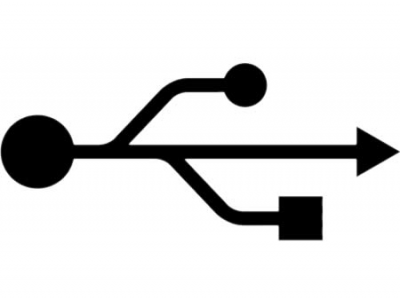
Wenn Sie denken, dass es sich um ein Softwareproblem handelt, das dazu führt, dass Ihr Windows-Computer nach dem Zufallsprinzip einfriert oder neu startet, sollten Sie diese Links überprüfen:
- Beheben von Performance-Problemen in Windows
- Windows friert ein oder stürzt zufällig ab
- Windows Live Fotogalerie friert ein, hängt oder startet nicht
- Windows Explorer stürzt ab oder friert häufig ein
- Reparieren: Das Video friert ein oder stürzt im Windows Media Player ab
.
EMPFOHLEN: Klicken Sie hier, um Windows-Fehler zu beheben und die Systemleistung zu optimieren
